Google Docs biedt je een verscheidenheid aan sjablonen die je kunnen helpen om snel en efficiënt professionele documenten te maken. Of je nu een CV, een sollicitatiebrief of een projectdocument wilt maken, de sjablonen in Google Docs maken het gemakkelijk voor je om aan de slag te gaan. In deze handleiding leer je stap voor stap hoe je sjablonen kunt gebruiken, aanpassen en effectief voor jouw doeleinden kunt inzetten.
Belangrijkste inzichten
- Je kunt sjablonen in Google Docs gemakkelijk vinden en gebruiken.
- Aanpassingen aan de sjablonen zijn eenvoudig mogelijk.
- Je kunt documenten snel hernoemen en opslaan.
Stap-voor-stap handleiding
Als eerste open je de startpagina van Google Docs. Hier zie je de verschillende documentopties. Bovenaan bevindt zich de knop "Nieuw document maken". Nadat je deze pagina hebt geopend, zie je niet alleen de mogelijkheid om een leeg document te maken, maar ook verschillende sjablonen.
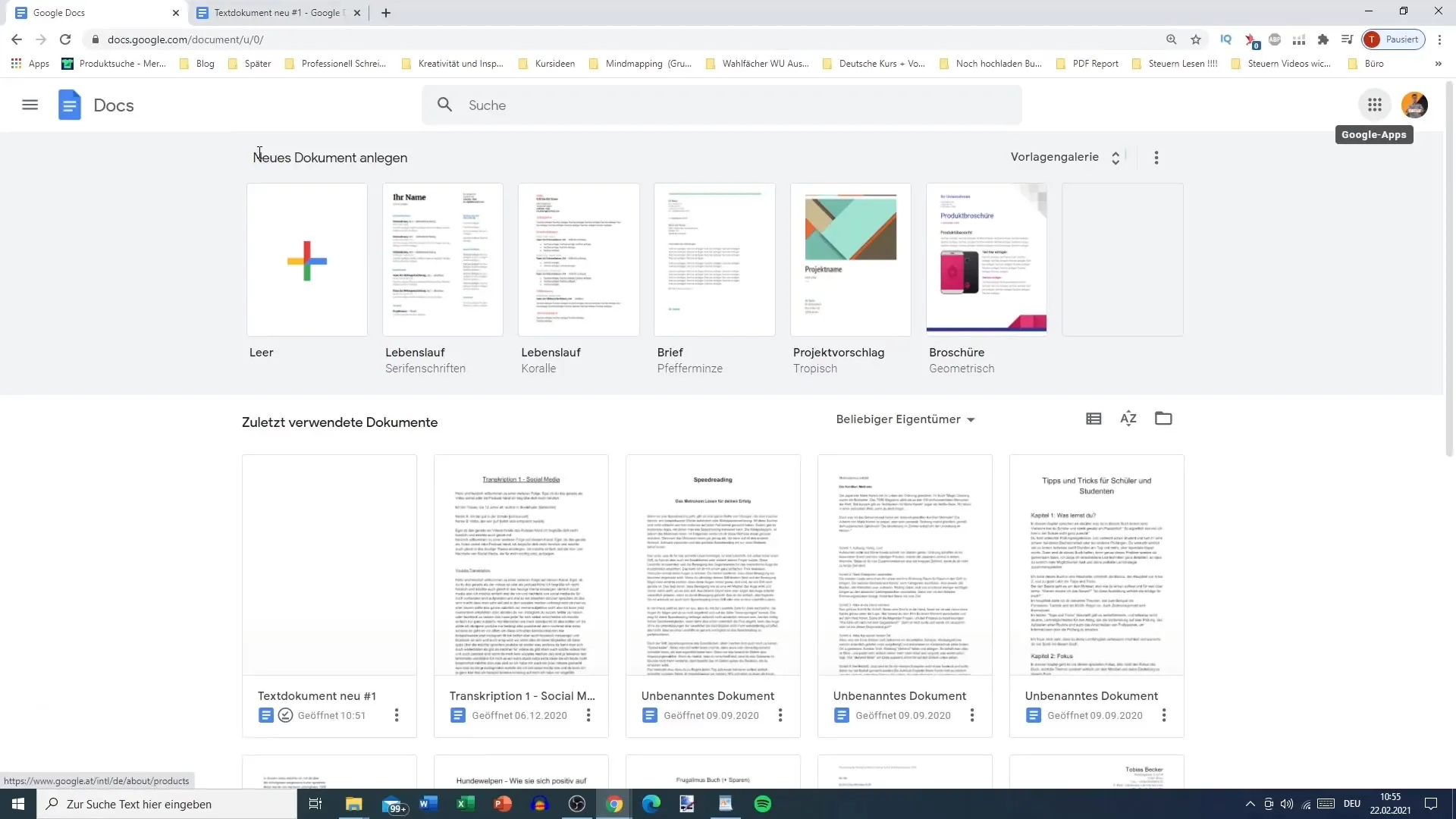
Je zult zien dat er een verscheidenheid aan sjablonen is, gesorteerd op categorieën. Dit omvat onder andere CV's, sollicitatiebrieven en tal van andere documenttypen die handig zijn voor persoonlijk of professioneel gebruik. Je kunt hier door de sjablonen bladeren en degene kiezen die voor jou interessant is.
Als de verscheidenheid aan sjablonen te veel is, kun je de weergave aanpassen. Klik op de drie stippen rechtsboven en kies de optie om de sjablonen te verbergen. Hierdoor wordt het overzichtelijk en kun je je beter focussen op je bestaande documenten. Als je de sjablonen toch weer wilt tonen, ga dan eenvoudig terug naar de drie strepen van het hoofdmenu en activeer de sjablonenweergave opnieuw.
Een volgende stap is om je instellingen te controleren. Je kunt de taal aanpassen en instellen of je de besturing voor het schrijven van links-naar-rechts wilt tonen. Je kunt ook de offline modus instellen om op elk moment bij je bestanden te kunnen, zelfs zonder internetverbinding.
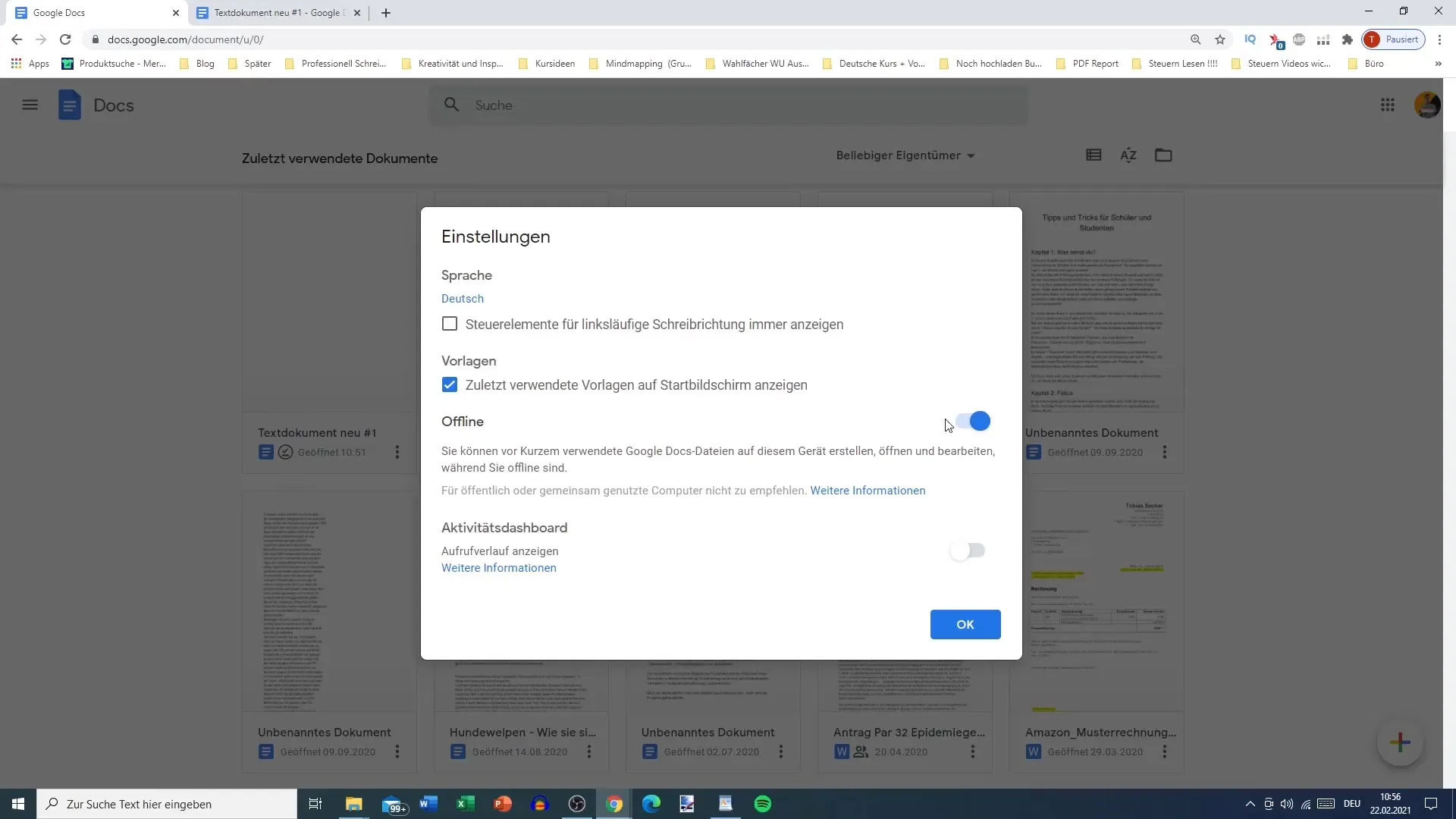
Nu je de instellingen en de sjablonen hebt ontdekt, ga je verder naar de sjablonengalerij. Daar vind je een selectie van de meest recent gebruikte sjablonen en verschillende categorieën voor verschillende soorten documenten, wat je tijd bespaart bij het zoeken naar het juiste formaat.
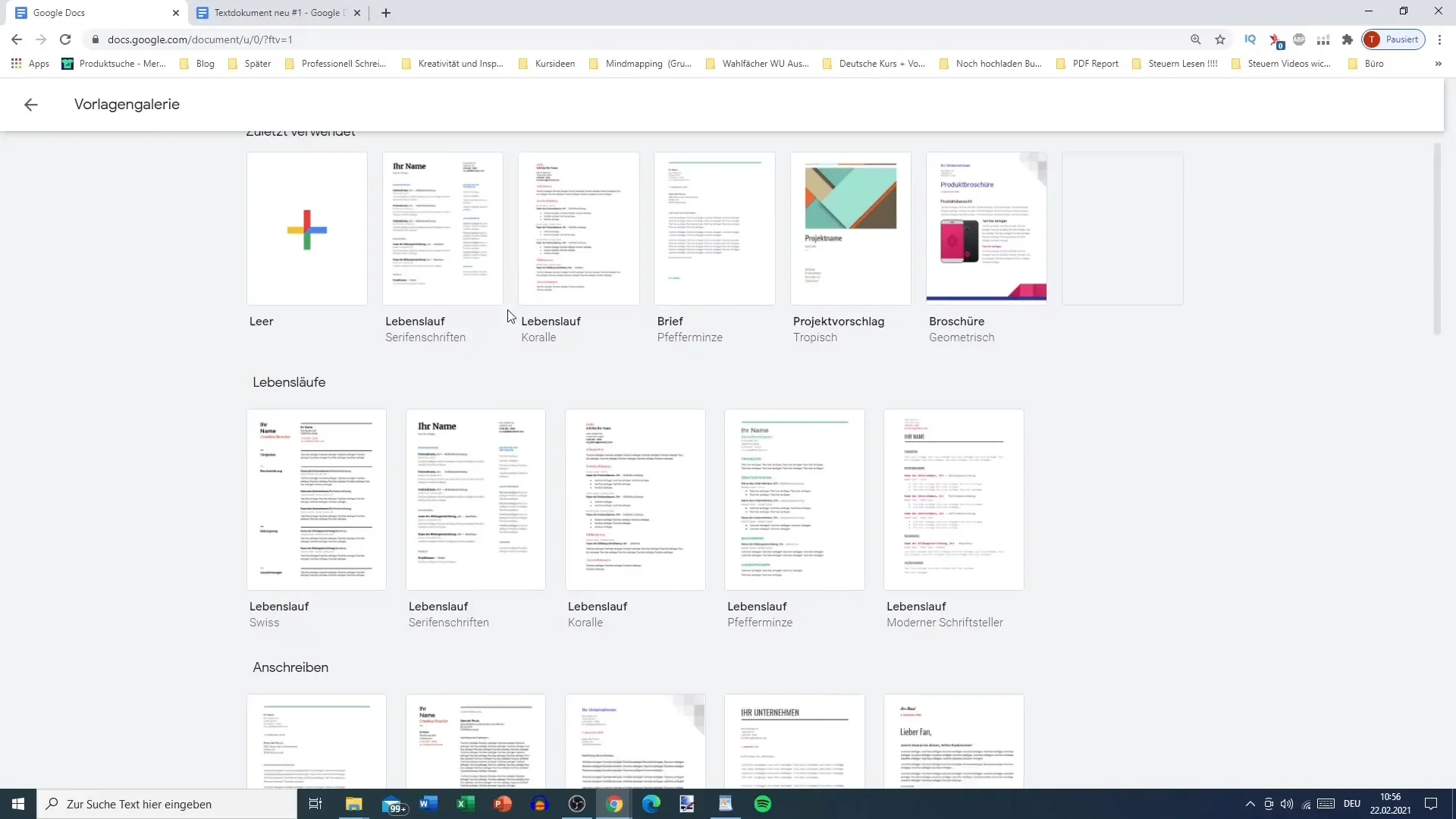
Om een CV te maken, kies een sjabloon die je bevalt. Klik erop en het wordt geopend in je Google-document. Je kunt het lettertype en -grootte aanpassen om een persoonlijke uitstraling te creëren.
Als de bestandsnaam niet klopt, vind je bovenaan de mogelijkheid om het document eenvoudig te hernoemen. Je kunt ook de optie "Hernoemen" in het "Bestand"-menu gebruiken. Zo zorg je ervoor dat je document correct geïdentificeerd is. Je huidige voortgang wordt automatisch opgeslagen, wat een groot voordeel is.
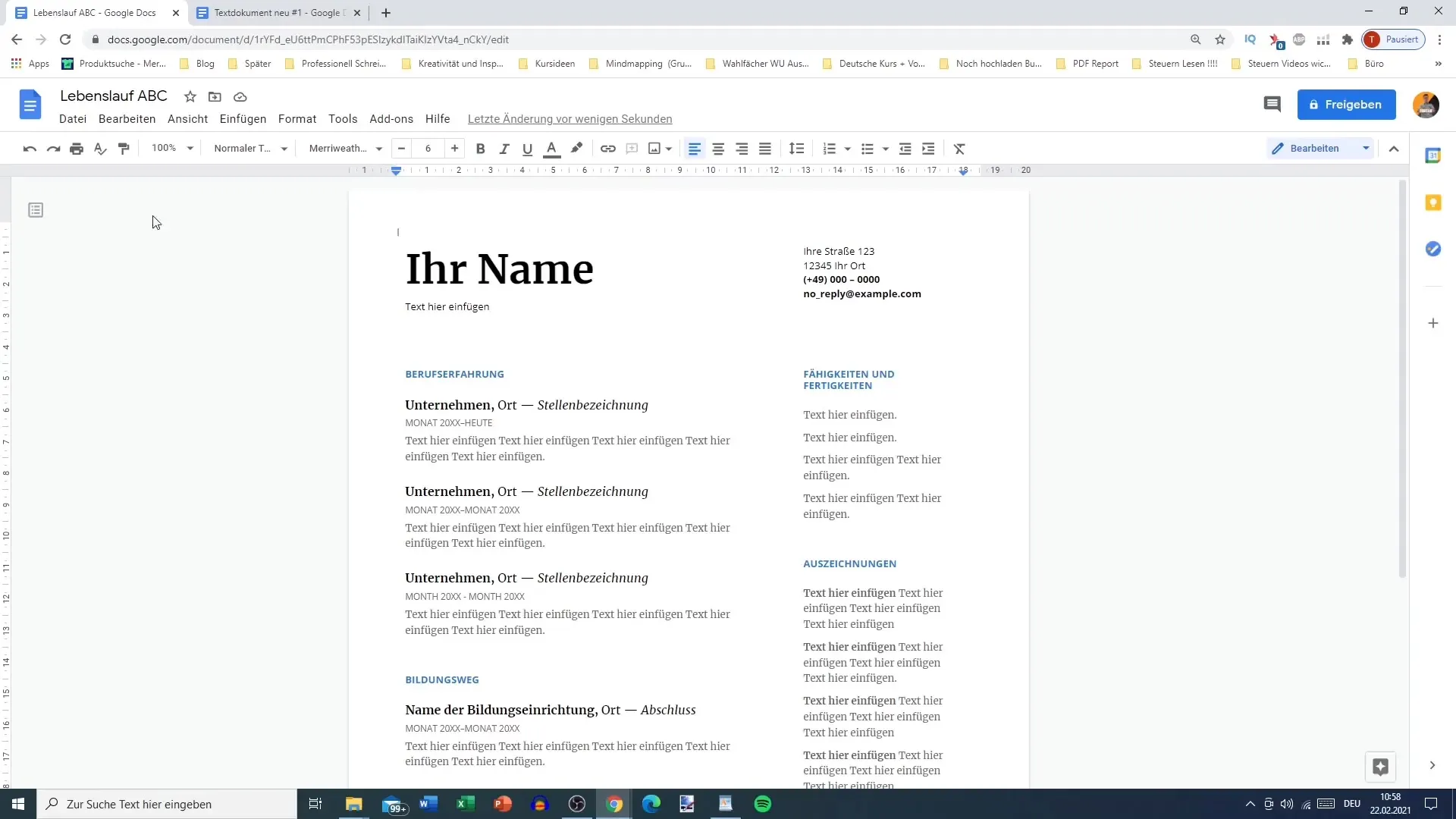
Vul het sjabloon naar jouw behoeften in. De reeds aanwezige secties voor contactgegevens, werkervaring en opleiding bieden je een goede structuur. Aarzel niet om tekst te bewerken en aan te passen om jouw persoonlijke stijl te weerspiegelen. Je kunt de koppen, lettertypen en kleuren naar jouw voorkeur aanpassen.
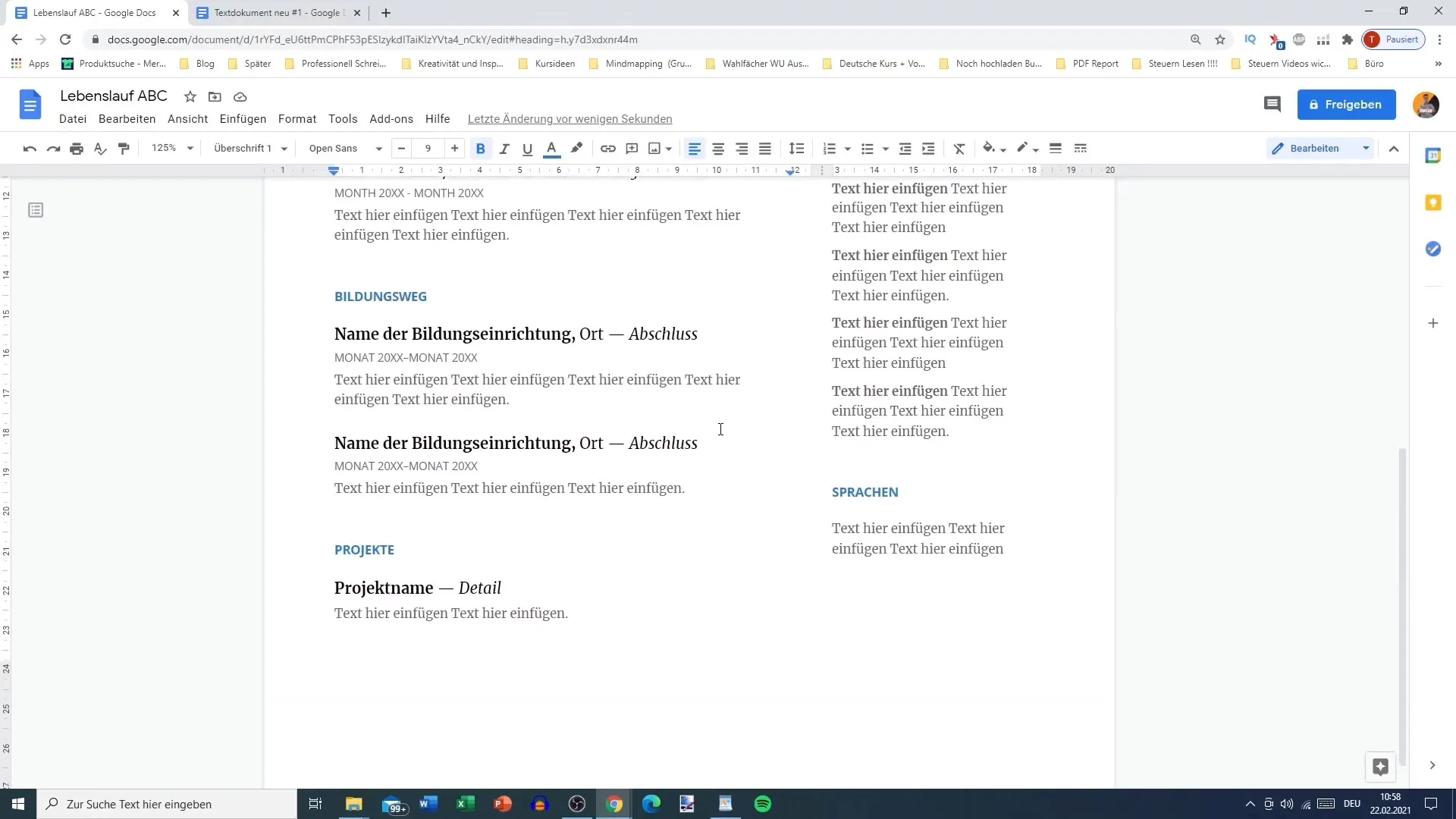
Als je wilt experimenteren met de aanwezigheid van afbeeldingen of grafieken, biedt Google Docs verschillende mogelijkheden om afbeeldingen in het document in te voegen. Klik op "Invoegen" en kies de opties voor afbeeldingen om afbeeldingen te uploaden en naar wens vorm te geven.
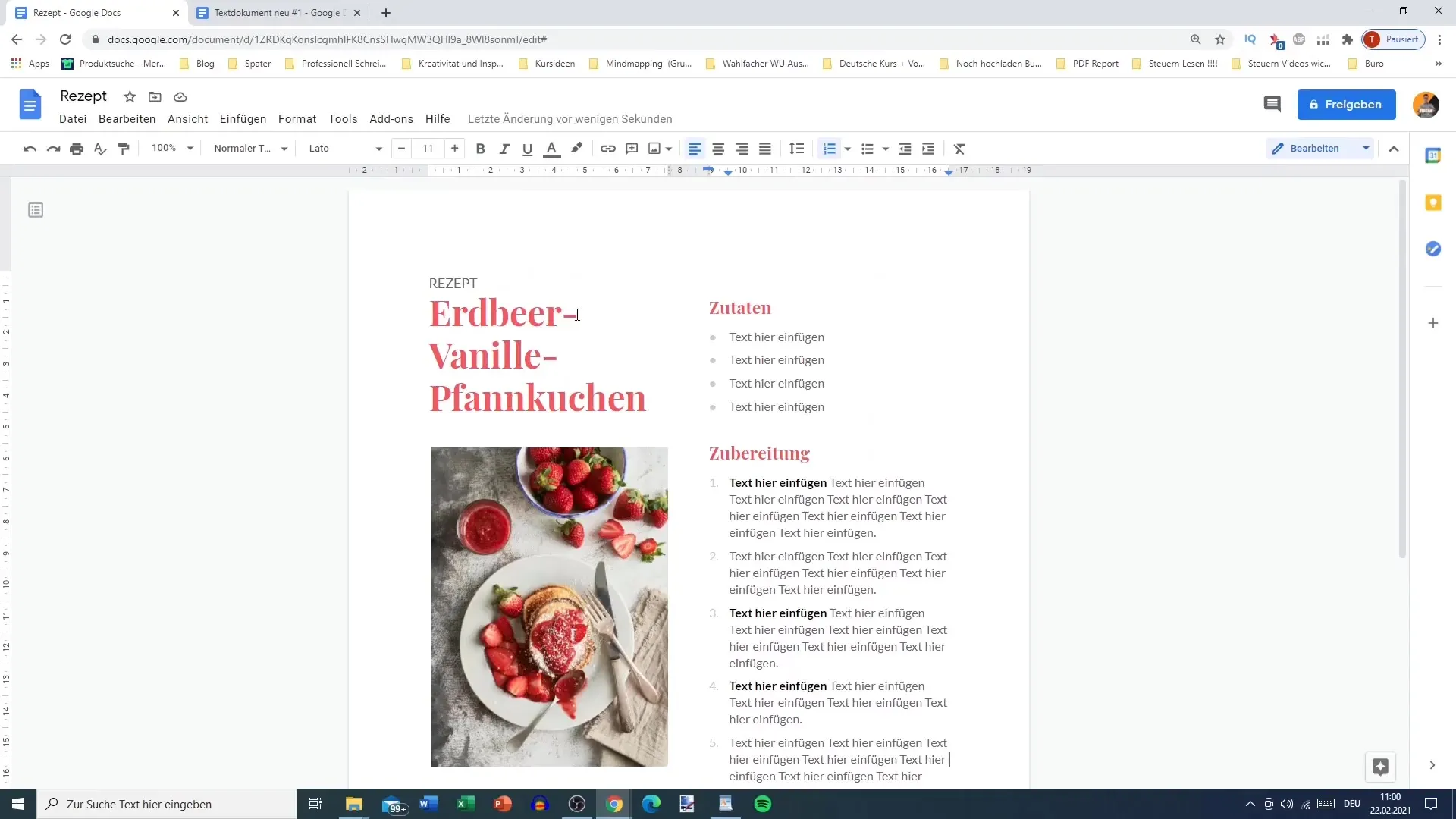
De verschillende sjablonen bieden je vele mogelijkheden, waaronder ook werkdocumenten. Zoals bijvoorbeeld een projecttemplate die je helpt om alle benodigde informatie duidelijk en overzichtelijk te organiseren. Hier vind je niet alleen ruimte voor tekst, maar kun je ook afbeeldingen en diagrammen aanpassen.
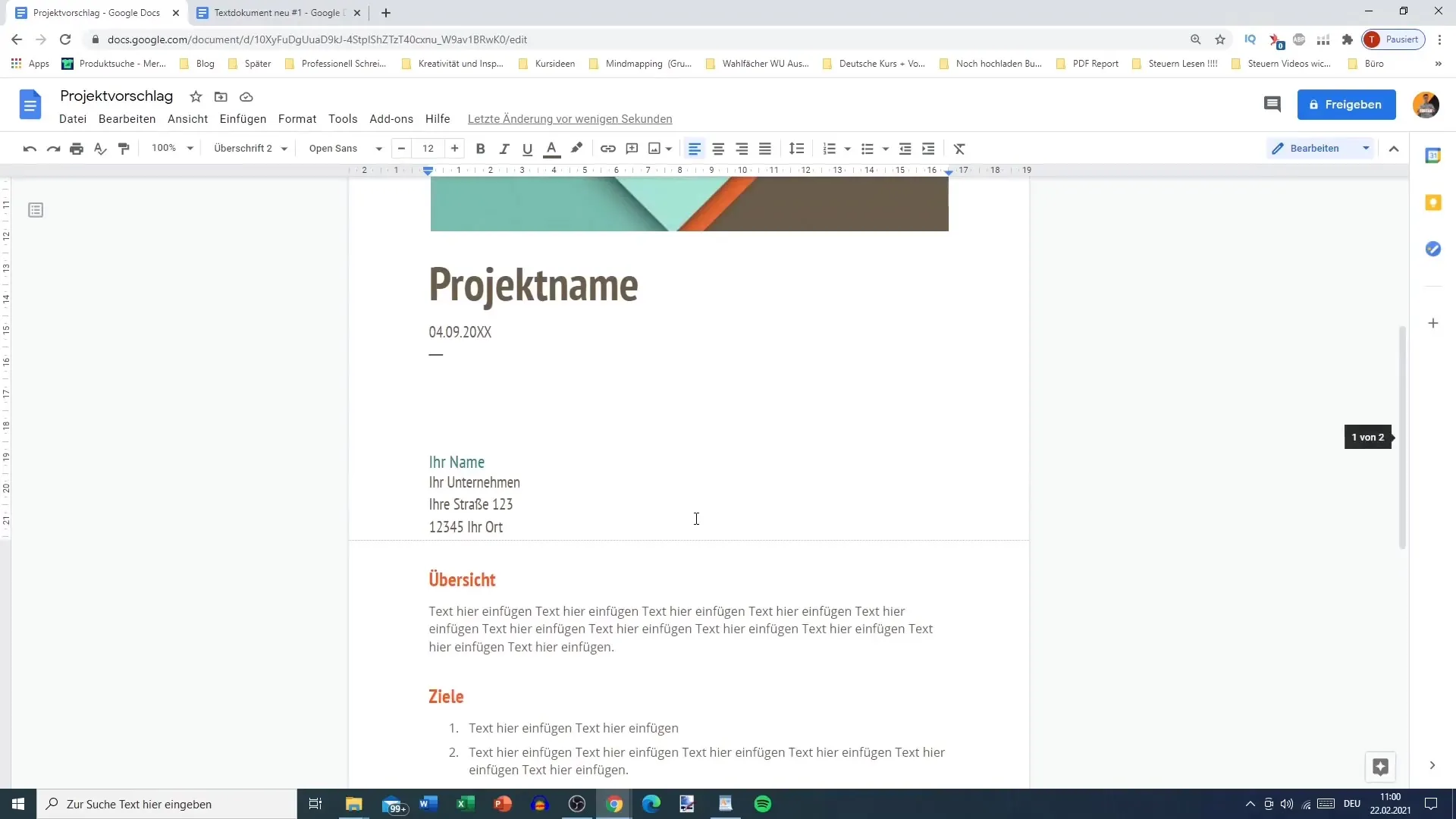
Speel een beetje met de sjablonen en probeer de verschillende functies uit die Google Docs je biedt. Test de basisdingen zoals tekst opmaken en paginalayoutinstellingen.
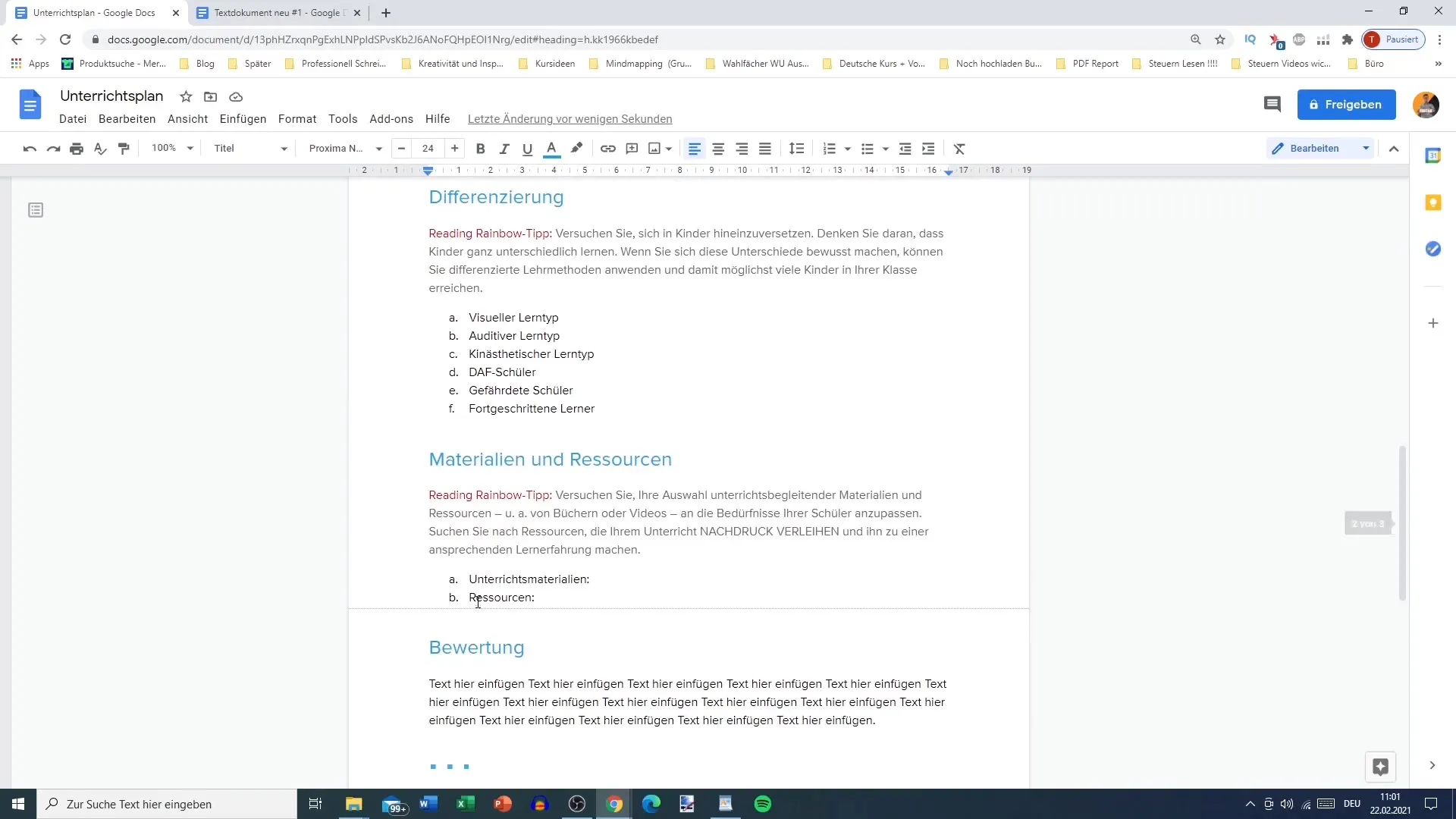
Met deze eenvoudige stappen en waardevolle tips ben je voorbereid om optimaal te profiteren van de voordelen van de sjablonen in Google Docs.
Samenvatting
Het gebruik van sjablonen in Google Docs is een geweldige manier om tijd te besparen en tegelijkertijd aantrekkelijke documenten te maken. Je hebt geleerd hoe je sjablonen effectief kunt vinden, aanpassen en gebruiken om je doelen te bereiken.
Veelgestelde vragen
Wat zijn de belangrijkste voordelen van het gebruik van sjablonen in Google Docs?Sjablonen besparen tijd en bieden een gestructureerde basis voor documenten.
Kan ik sjablonen aanpassen aan mijn behoeften?Ja, je kunt tekst, lettertypen en kleuren in de sjablonen op elk moment aanpassen.
Hoe vind ik sjablonen in Google Docs?Ga naar de startpagina van Google Docs, daar vind je de galerij met sjablonen.
Werkt Google Docs ook offline?Ja, je kunt documenten ook bewerken zonder internetverbinding als je de juiste instelling activeert.


